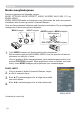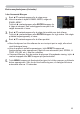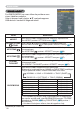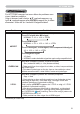Operation Manual
26
ENKEL-MENY
ENKEL-MENY
Fra ENKEL-MENY kan man utføre de punktene som
vises i tabellen nedenfor.
Velg et element ved å bruke ▲/▼ markørknappene.
Utfør det så i henhold til følgende tabell.
Punkt Beskrivelse
ASPEKT
Med å bruke ◄/► knappene skiftes modus for aspektforhold.
Se ASPECT-punktet i UTTRYKK-meny (
31).
AUTOKEYSTONE
UTFØR
Ved å bruke ► knappene utføres autokeystonefunksjonen.
Se AUTOKEYSTONE
UTFØR punkt i OPPSETT-meny (
36).
KEYSTONE
Med å bruke ◄/► knappene korrigeres den vertikale keystone-
forvrengningen.
Se KEYSTONE
-punktet i OPPSETT-menyen (
36).
KEYSTONE
Med å bruke ◄/► knappene korrigeres den horisontale keystone-
forvrengningen.
Se KEYSTONE
-punktet i OPPSETT-menyen (
37).
PERFEKT
TILPASSET
Ved å bruke ► knappene viser en dialog-melding for justering av
hjørnene på bildet.
Se PERFEKT TILPASSET-punktet i OPPSETT-menyen (
37).
BILDEMODUS
Med å bruke ◄/► knappene skifter bildemodus.
Bildemodi er kombinasjoner av GAMMA og FARGETEMP innstillinger.
Velg en passende modus i forhold til den kilden som vises.
NORMAL
Ù
KINO
Ù
DYNAMISK
Ù
TAVLE (SVART)
DAGSLYS
Ù
HVIT TAVLE
Ù
TAVLE (GRØNN)
FARGETEMP. GAMMA
NORMAL #2 MIDDELS #1 STANDARD
KINO #3 LAV #2 STANDARD
DYNAMISK #1 HØY #3 STANDARD
TAVLE (SVART) #4 HØY-LYSST.-1 #4 STANDARD
TAVLE (GRØNN) #5 HØY-LYSST.-2 #4 STANDARD
HVIT TAVLE #2 MIDDELS #5 STANDARD
DAGSLYS #6 HØY-LYSST.-3 #6 STANDARD
• Hvis GAMMA og FARGETEMP.-kombinasjonen er forskjellig fra
de ovenfor anviste modi, viser BILDEMODUS-menyen "TILPASS".
Vennligst se GAMMA (
28) og FARGETEMP. (
29) punkter i
BILDE-meny.
• Hvis denne funksjonen utføres, kan det oppstå en linje.
(fortsettes på neste side)